随着科技的不断发展,越来越多的人需要升级自己电脑的硬盘。而对于新手来说,电脑新硬盘分区可能是一项相对复杂的操作。本篇文章将为大家介绍电脑新硬盘分区的详细步骤,帮助大家轻松完成这一操作。
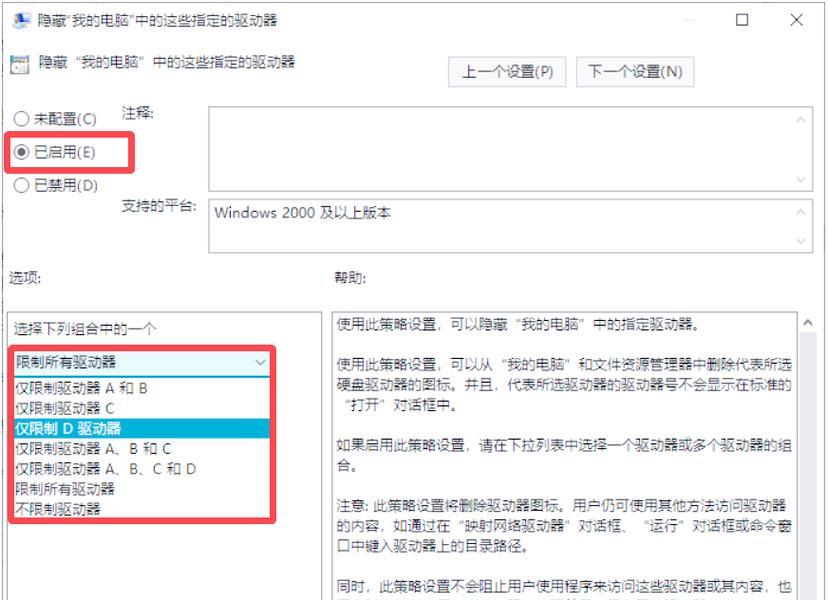
一、了解硬盘分区的概念和作用
硬盘分区是将一个物理硬盘划分成多个逻辑部分的过程。每个分区在操作系统中都被视为一个独立的存储空间,可以存储不同类型的文件和数据。
二、备份重要数据
在进行硬盘分区之前,务必先备份好重要的数据。因为分区过程会对硬盘进行格式化,从而将原有数据全部清除。
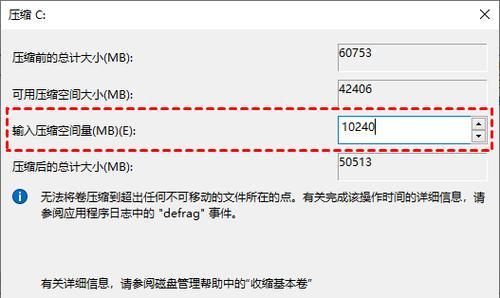
三、选择适合的分区工具
在市面上有很多常用的分区工具可供选择,如Windows系统自带的磁盘管理工具、第三方工具MiniToolPartitionWizard等。根据个人需要选择一款适合自己的分区工具。
四、连接硬盘并检测
将新硬盘连接到电脑上,启动电脑,进入操作系统后打开分区工具,对新硬盘进行检测。确保硬盘正确连接并被系统识别。
五、选择分区类型
根据自己的需求选择分区类型。常见的分区类型有主分区、扩展分区和逻辑分区。主分区用于安装操作系统,扩展分区可以划分为多个逻辑分区,逻辑分区可用于存储数据。
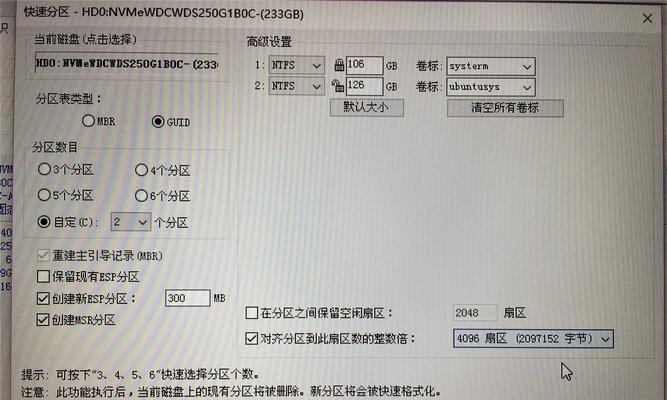
六、创建主分区
对于需要安装操作系统的硬盘,需要创建一个主分区。选择新硬盘上的未分配空间,点击创建主分区,设置大小和文件系统类型,并确定。
七、创建扩展分区
如果需要创建多个逻辑分区,就需要先创建一个扩展分区。选择新硬盘上的未分配空间,点击创建扩展分区,并设置大小。
八、创建逻辑分区
在扩展分区上创建逻辑分区。选择扩展分区上的未分配空间,点击创建逻辑分区,设置大小和文件系统类型,并确定。
九、设置分区标签
对每个分区设置一个可识别的标签,方便后续管理和使用。
十、确认并应用所有的分区设置
在完成所有分区设置后,需要再次确认所有分区的设置无误,并点击应用按钮,开始执行分区操作。
十一、等待分区操作完成
分区过程可能需要一些时间,取决于硬盘的大小和电脑性能。耐心等待分区操作完成。
十二、检查分区结果
分区操作完成后,可以通过分区工具查看新硬盘的分区情况,确保所有分区都被成功创建。
十三、格式化分区
对于新创建的分区,需要进行格式化才能正常使用。选择分区,点击格式化选项,并设置文件系统类型和快速格式化与否。
十四、将数据迁移回硬盘
如果之前备份了数据,可以将数据迁移回新硬盘的相应分区中。
十五、
通过以上详细步骤,相信大家已经掌握了电脑新硬盘分区的基本方法。在进行分区操作时,请谨慎操作,以免造成数据丢失或损坏。希望本篇文章能够对大家有所帮助。
标签: 电脑新硬盘分区

